Kazalo
Velik izbor pisav je za grafične oblikovalce bistvenega pomena, saj boste za različne oblikovalske projekte verjetno želeli različne pisave. Na primer, za oblikovanje poletnega vzdušja ne boste uporabili pisave v tehnološkem slogu, kajne?
Čeprav je v programu Adobe Illustrator na voljo že veliko pisav, je res, da številne med njimi niso preveč umetniške. Vsaj jaz moram pogosto poiskati dodatne pisave za uporabo v svojih umetniških delih.
V tem članku boste spoznali dva načina dodajanja pisav v program Adobe Illustrator. Oba načina sta zelo preprosta in ju lahko izvedete brez uporabe samega programa Illustrator.
Opomba: vse slike zaslona v tem priročniku so posnete v operacijskem sistemu Mac. Windows ali drugi sistemi so lahko videti drugače.
Metoda 1: Pisave Adobe
Če želite uporabiti slog pisave iz programa Adobe Fonts, vam je za uporabo v programu Adobe Illustrator sploh ni treba prenesti. Vse, kar morate storiti, je, da kliknete gumb za aktiviranje.
Korak 1: Izberite pisavo iz programa Adobe Fonts. Vse pisave pisave lahko iščete po različnih oznakah in kategorijah ter lastnostih.

Kliknite na pisavo, ki jo želite uporabiti, in odprla se bo stran s pisavo. Na primer, kliknil sem Bilo .

Korak 2: Kliknite . Aktivacija pisave in prikazalo se bo sporočilo, ki vas bo obvestilo, da ste uspešno aktivirali pisavo.

Iz iste družine pisav lahko aktivirate več slogov pisav (krepko, tanko, srednje itd.).
To je to! Zdaj ga lahko uporabljate neposredno iz Znak panel.

Metoda 2: Prenos pisav
Ko prenesete pisave s spleta, so običajno v formatu OTF ali TTF. Če jih želite uporabljati v programu Adobe Illustrator, jih morate namestiti v računalnik.
Vse vrste pisav lahko najdete na številnih spletnih mestih, vendar preverite informacije o licenci, če želite pisavo uporabiti v komercialne namene.
Mimogrede, pravkar sem ustvarila nekaj ročno izdelanih kurzivnih pisav, ki so popolnoma brezplačne za osebno in komercialno uporabo 😉
Korak 1: Prenesite pisavo. Datoteka zip se samodejno shrani v mapo za prenose.

Korak 2: Z dvojnim klikom razpakirajte datoteko in videli boste datoteko formata pisave (.otf ali .ttf). V tem primeru je to .ttf .

Korak 3: Dvakrat kliknite .ttf datoteko in kliknite Namestitev pisave .

Zdaj jo boste lahko uporabljali. Dodajte besedilo v program Adobe Illustrator in poiščite pisavo na plošči Znaki.
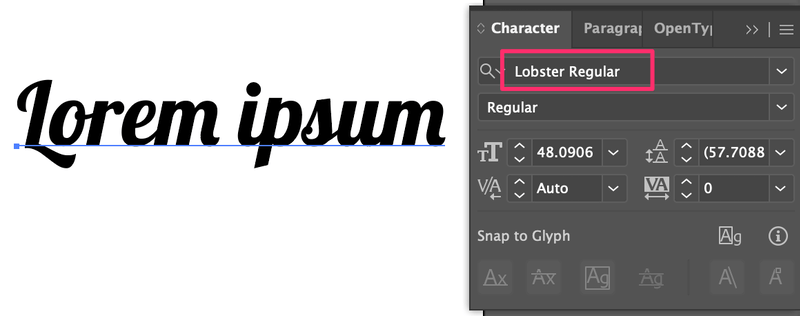
Zaključek
Pisavo lahko dodate v program Adobe Illustrator, ne da bi kar koli storili v sami programski opremi, saj je po namestitvi pisave v računalnik samodejno na voljo za uporabo v programu Adobe Illustrator.
Če želite uporabiti pisavo iz programa Adobe Font, vam ni treba prenesti ničesar, temveč jo preprosto aktivirate in uporabite.

